Nota: Queremos fornecer-lhe os conteúdos de ajuda mais recentes o mais rapidamente possível e no seu idioma. Esta página foi traduzida automaticamente e pode conter erros gramaticais ou imprecisões. O nosso objetivo é que estes conteúdos lhe sejam úteis. Pode informar-nos se as informações foram úteis no final desta página? Eis o artigo em inglês para referência.
Uma Árvore de Decomposição é uma ferramenta de análise do PerformancePoint que pode ser utilizada para efetuar a análise das causas na origem de problemas mediante a observação do papel que os membros individuais de um grupo desempenham em termos globais. Numa Árvore de Decomposição, os membros estão classificados do mais importante para o menos relevante, ou vice-versa. A Árvore de Decomposição permite que os utilizadores decomponham, ou dividam, um grupo para ver os membros individuais do mesmo e a classificação correspondente em função de uma medida selecionada, tal como por valores de vendas.
Uma Árvore de Decomposição poderá parecer-se com a seguinte imagem:
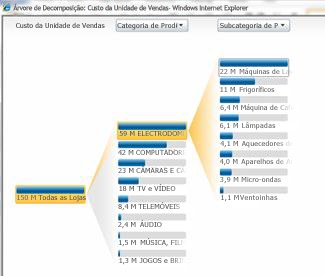
Neste artigo
Como criar ou abrir uma Árvore de Decomposição?
Os autores de Dashboards não crie a árvore de decomposição utilizando Designer de Dashboards do PerformancePoint. Além disso, não vir uma árvore de decomposição como uma vista de nível superior é sempre apresentada num dashboard juntamente com outras vistas. Em vez disso, abra a árvore de decomposição, a partir de uma vista num dashboard que tenha sido implementado para Microsoft SharePoint Server 2010.
Nota: Para poder abrir e utilizar a árvore de decomposição, tem de ter o Microsoft Silverlight 3 instalado no seu computador. Tenha também em atenção que dependendo de como uma tabela de indicadores ou numa vista analítica está configurada, poderá não conseguir abrir a árvore de decomposição.
Para abrir a Árvore de Decomposição, utilize o seguinte procedimento:
-
No dashboard, selecione uma vista que utiliza dados do SQL Server Analysis Services. Entre os exemplos possíveis incluem-se as grelhas e gráficos analíticos, e alguns tipos de tabelas de indicadores.
-
Clique com o botão direito do rato num valor da vista e, em seguida, selecione Árvore de Decomposição. O valor pode corresponder a uma célula numa tabela de indicadores ou grelha ou um montante num gráfico. A Árvore de Decomposição é aberta numa janela do browser.
Como utilizar uma Árvore de Decomposição?
Normalmente, uma Árvore de Decomposição seria utilizada para ver como um valor individual num relatório ou numa tabela de indicadores pode ser dividido no seus membros contribuintes. A Árvore de Decomposição ordena automaticamente os resultados e aplica um gráfico Pareto inline aos dados, para que possa ver rapidamente os maiores contribuintes para um valor de relatório específico. Também pode ver as tendências nos membros individuais que contribuem para um valor global.
Ao utilizar a Árvore de Decomposição, também pode ver as propriedades de um membro de dimensão específico, conforme apresentado na seguinte imagem:
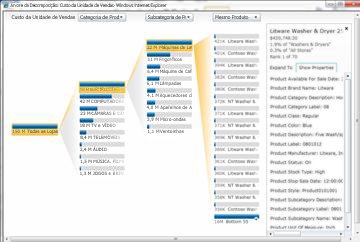
Quando a Árvore de Decomposição é utilizada, normalmente começa-se com uma barra, ou seja um nó de decomposição, localizada no lado esquerdo do ecrã. Utilize o seguinte procedimento para levar a cabo uma análise das causas na origem de problemas:
-
Clique num nó de decomposição. É apresentada uma lista de dimensões e hierarquias.
-
Selecione a dimensão e hierarquia que pretende utilizar. A vista é atualizada automaticamente para apresentar o nível de detalhe seguinte relativo ao item selecionado.
-
Repita os Passos 1 e 2 para continuar a aprofundar o nível de detalhe na vista.
-
Para ver as propriedades de um membro de dimensão, navegue até um membro de dimensão individual. Clique no nó correspondente para abrir uma caixa de diálogo que contenha opções adicionais. Clique em Mostrar Propriedades.










